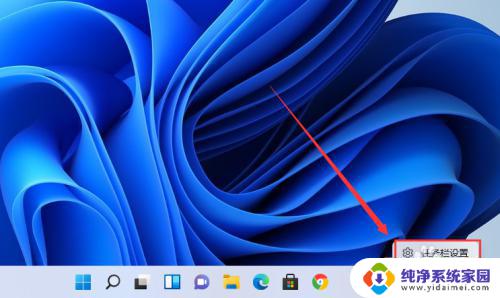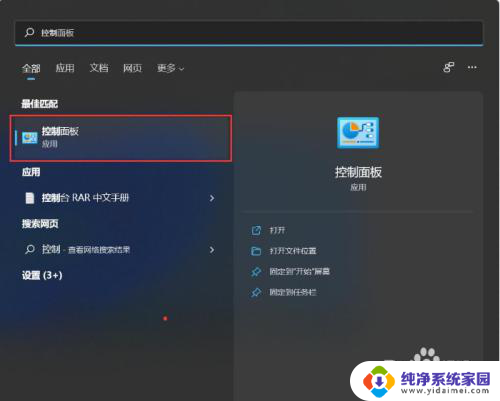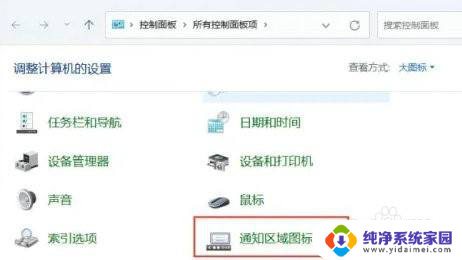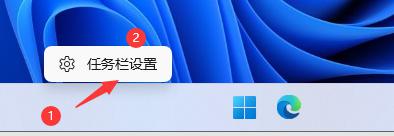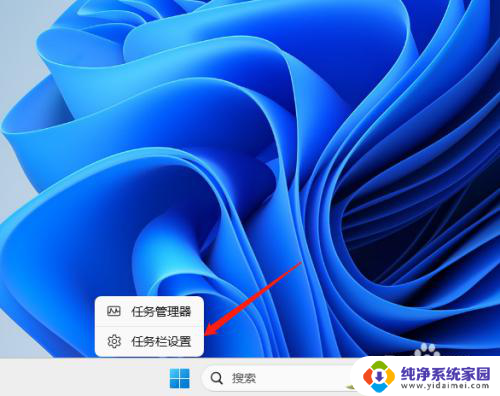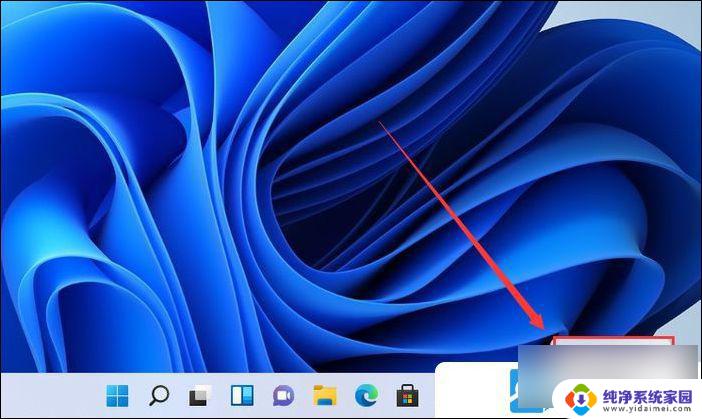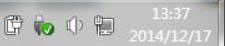win11显示所有图标 Win11如何在任务栏显示所有应用图标
更新时间:2025-01-17 13:37:34作者:yang
Win11是微软最新推出的操作系统,带来了许多新的功能和改进,其中一个备受关注的功能就是任务栏上显示所有应用图标的功能。在Win11中,用户可以选择在任务栏上显示所有已安装的应用程序的图标,这样可以更方便地访问和切换不同的应用程序。这一功能的引入让用户可以更快捷地找到他们需要的应用程序,提升了操作系统的易用性和用户体验。
具体方法:
1、在任务栏空白处,鼠标右键桌面空白位置。选择【任务栏设置】,如下图所示;
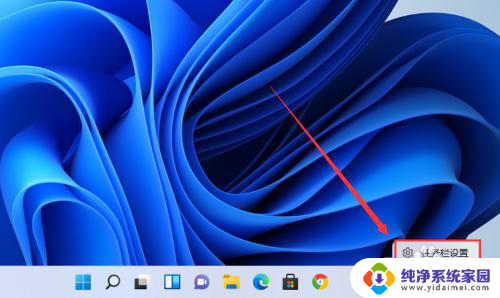
2、进入个性化后,在右侧的菜单中找到盘【任务栏角溢出】。如下图所示;
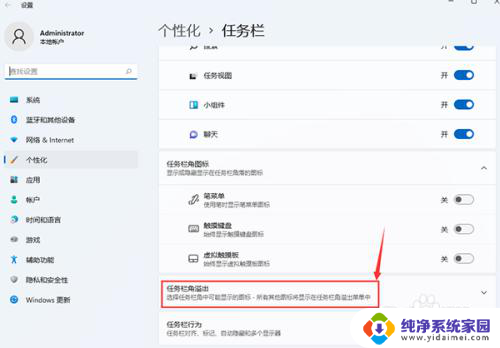
3、点击任务栏角溢出后,将将要显示的应用图标开关打开。如下图所示;
4、设置完毕后,我们就可以看到所有图标,如下图所示;
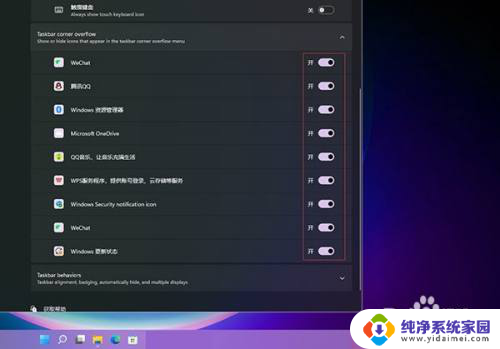
以上就是win11显示所有图标的全部内容,还有不清楚的用户就可以参考一下小编的步骤进行操作,希望能够对大家有所帮助。